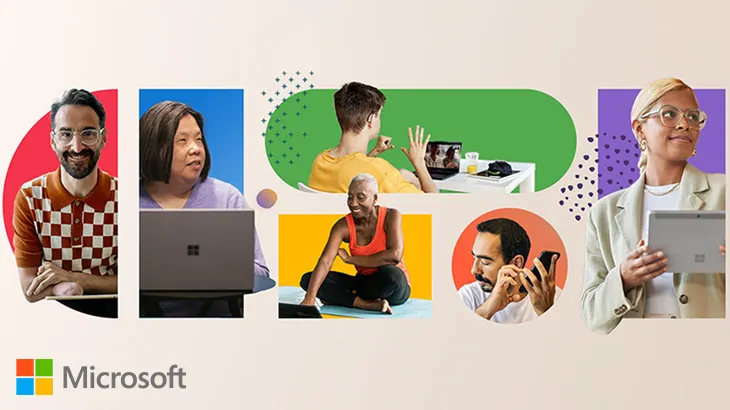
Leichter leben mir barrierefreien Funktionen
Technologie, die es dir ermöglicht, mehr zu erreichen.
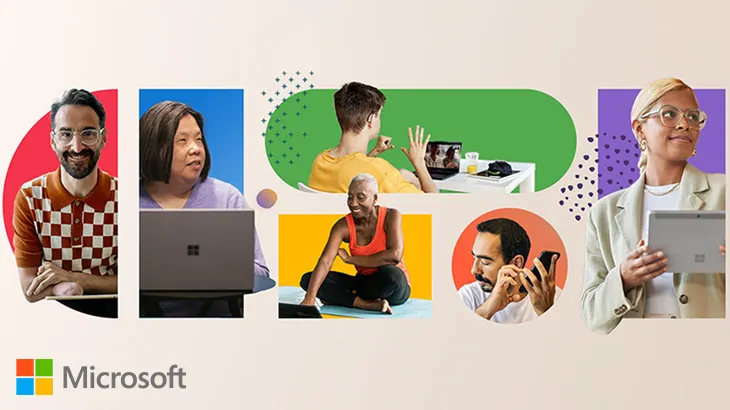
Technologie, die es dir ermöglicht, mehr zu erreichen.
Erleichtere deinen Alltag mit Microsoft 365
Steigere deine Produktivität mit Microsoft Word, Excel, PowerPoint, Microsoft Teams und weiteren Anwendungen – alles an einem Ort.

Die barrierefreien Funktionen erleichtern es dir, immer die Kontrolle zu haben.
Übersichtlichere Taskleiste
Individualisiere deine Taskleiste: Wähle aus, welche Symbole auf der Taskleiste angezeigt werden sollen, bestimme die Anzahl der Elemente in der Ansicht sowie die Position der Taskleiste auf deinem Desktop.
Diktierfunktion: Tasten "Windows" + "H"
Verwende deine Stimme, um ein Dokument oder eine E-Mail zu schreiben. Mit der Windows 11-Spracheingabe wird aus deiner Sprache ein Fließtext inkl. Zeichensetzung.
Augensteuerung
Ganz einfach mit der Windows 11-Augensteuerung deinen PC und die darauf installierten Apps mit den Augen steuern. Zusätzliche Unterstützung via Kameras mit Blickverfolgung und einem einfachen Launchpad.
Sprachsteuerung
Steuere deinen PC mit deiner Stimme über die Windows 11-Sprachsteuerung. Öffne und wechsle zwischen Apps, surfe im Internet, lese und verfasse E-Mails und vieles mehr – ganz leicht ohne Maus und Tastatur.

Die barrierefreien Funktionen erleichtern es dir, alles zu finden, was du brauchst.
Plastischer Reader, Office Lens: Taste "F9"
Verbessere den Lesefluss, das Leseverständnis und die Konzentration beim Online-Lesen mit dem Plastischen Reader in Microsoft Edge. Ebenso kannst du die Lesbarkeit von Webseiten, indem du visuelle Störfaktoren entfernst und Abstände, Farben, Zoom und vieles mehr anpasst, optimieren.
Vorlese-Funktion/Sprachausgabe: Tasten "Windows" + "Strg" + "Eingabe"
Mit der in Windows integrierten Sprachausgabe hörst du, was auf deinem Bildschirm zu sehen ist. Die Sprachausgabe vereinfacht die Navigation, beschreibt Bilder mit einer natürlichen, menschlich klingenden Stimme und arbeitet mit einem unterstützten Gerät für Blindenschrift.

Die barrierefreien Funktionen erleichtern es dir, in jeder Unterhaltung dabei zu sein.
Anzeigedauer von Benachrichtigungen anpassen
Windows-Benachrichtigungen werden standardmäßig ausgeblendet, nachdem sie fünf Sekunden angezeigt wurden. Wenn du mehr Zeit zum Lesen benötigst, kannst du die Anzeigedauer für Benachrichtigungen ganz einfach verlängern.
Mono-Audio und Bildschirm-Flash
Höre mehr von deinem Computer mit Windows 11-Monoaudio. Kombiniere den linken und rechten Stereo-Audiokanal zu einem einzigen Kanal, um alles so zu hören, wie es für dich am besten ist.
Live-Untertitel: Tasten "Windows" + "Strg" + "L"
Lese mit Windows 11-Untertiteln die Wörter, die in Videos, TV-Serien oder Filmen gesprochen werden. Passe deine Darstellung mithilfe von Einstellungen für Textgröße, Schriftart, Farbe und Hintergrund individuell an.

Die barrierefreien Funktionen erleichtern es dir, den richtigen Fokus zu finden.
Farbsteuerung: Tasten "Alt" + "Umschalt/Hochstell" + "Druck"
Stelle Licht- und Farbempfindlichkeit mit den Windows 11-Designs Dunkel und Kontrast individuell ein. Ganz gleich, ob du lichtempfindlich bist oder lange vor dem Bildschirm arbeitest, du kannst die Helligkeit des Bildschirms reduzieren und den Kontrast erhöhen, ohne dabei Abstriche bei Ästhetik oder Qualität machen zu müssen.
Benachrichtigungen unterdrücken
Die "Nicht stören"-Funktion ermöglicht es dir, zu definieren, welche Benachrichtigungen du sehen und hören willst und wann du diese erhältst. Aktiviere also einfach „Nicht stören”, um länger konzentriert zu bleiben.
Farbfilter: Tasten "Windows" + "Strg" + "C"
Mit den Windows 11 Farbfiltern, die speziell für Farbenblindheit entwickelt wurden, kannst du subtile Farbveränderungen unterscheiden und das Gesamtbild sehen.
Bildschirmlupe
Passe deine Bildschirmdarstellung mit den Windows 11 Anzeige- und Sichteinstellungen an. Personalisiere Cursor, Textgröße, Farbe und mehr. Zusätzlich kannst du Wörter und Bilder mit der Bildschirmlupe vergrößern.